หมายเหตุ: เราจะลบตัวเลือกที่อธิบายไว้ในหัวข้อนี้ในเร็วๆ นี้ โปรดดูด้านล่างเพื่อดูรายละเอียด
สมมติว่าคุณมีเวิร์กบุ๊กที่มีข้อมูลที่ยอดเยี่ยมบางอย่าง และคุณต้องการแชร์กับบุคคลอื่นในองค์กรของคุณ SharePoint สนับสนุนตัวเลือกมุมมองเบราว์เซอร์ที่คุณระบุ Excel 2013 ซึ่งช่วยให้คุณสามารถเลือกวิธีที่คุณต้องการให้เวิร์กบุ๊กแสดงเมื่อผู้ใช้ดูในหน้าต่างเบราว์เซอร์ได้ คุณสามารถ:
ส่วนต่อไปนี้จะให้ภาพรวมของตัวเลือกเหล่านี้เกี่ยวกับวิธีการระบุตัวเลือกมุมมองเบราว์เซอร์ที่คุณต้องการใช้
แสดงเวิร์กบุ๊กโดยใช้มุมมองแกลเลอรี
หมายเหตุ: เราจะลบตัวเลือกนี้ในเร็วๆ นี้ เราขอแนะนนะให้คุณหยุดใช้งาน
เคล็ดลับ: พิจารณาใช้ แดชบอร์ด Power BI เพื่อประกาศส่วนที่เลือกของเวิร์กบุ๊ก
เมื่อคุณระบุเวิร์กบุ๊กที่จะแสดงโดยใช้มุมมองแกลเลอรี เวิร์กบุ๊กจะมีลักษณะดังนี้ในหน้าต่างเบราว์เซอร์
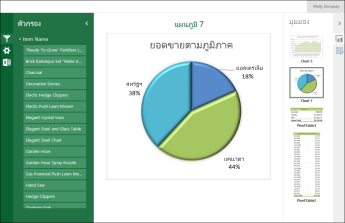
มุมมองแกลเลอรีมีวิธีการอย่างไร
ในมุมมองนี้ หนึ่งรายการ เช่นPivotChartจะแสดงที่กึ่งกลางของหน้าจอ และรายการอื่นๆ จะแสดงเป็นรูปขนาดย่อทางด้านขวาของหน้าจอ ที่นี่ "รายการ" โดยทั่วไปจะเป็นPivotChartแผนภูมิ เช่น แผนภูมิวงกลมที่แสดงอยู่ด้านบน รายการอาจเป็น PivotTable หรือช่วงของเซลล์ที่ กําหนดเป็นรายการที่มีชื่อ
ตัวแบ่งส่วนข้อมูล และตัวควบคุมไทม์ไลน์จะแสดงอยู่ทางด้านซ้ายของหน้าจอ ตัวกรองแต่ละรายการจะใช้ได้กับรายการทั้งหมดที่เชื่อมต่ออยู่ รวมถึงแผนภูมิและตารางที่แสดงเป็นรูปขนาดย่อ
เมื่อต้องการดูรายการอื่นที่กึ่งกลางของหน้าจอ ให้คลิก (หรือแตะ) รูปขนาดย่อของรายการนั้น
เมื่อต้องการระบุเวิร์กบุ๊กที่จะแสดงโดยใช้มุมมองแกลเลอรี
-
ใน Excel บนแท็บ ไฟล์ ให้เลือก ตัวเลือกมุมมองเบราว์เซอร์
-
บนแท็บแสดง ให้ใช้รายการเพื่อเลือก รายการในเวิร์กบุ๊ก
-
เลือกรายการที่มีชื่อที่คุณต้องการประกาศ แล้วเลือก แท็บ พารามิเตอร์
-
ถ้าเวิร์กบุ๊กมีตัวแบ่งส่วนข้อมูลหรือ ตัวควบคุมไทม์ไลน์ ให้คลิก เพิ่ม เลือกตัวแบ่งส่วนข้อมูลที่คุณต้องการประกาศ แล้วเลือกตกลง
-
เลือกตกลง เพื่อปิดกล่องโต้ตอบ ตัวเลือกมุมมองเบราว์เซอร์
-
บันทึกและปิดเวิร์กบุ๊ก
-
อัปโหลดเวิร์กบุ๊กSharePointไลบรารีของคุณเช่นไลบรารีเอกสาร
แสดงเวิร์กบุ๊กโดยใช้มุมมองเวิร์กชีต
เมื่อคุณระบุเวิร์กบุ๊กที่จะแสดงโดยใช้มุมมองเวิร์กชีต เวิร์กบุ๊กจะมีลักษณะดังนี้ในหน้าต่างเบราว์เซอร์
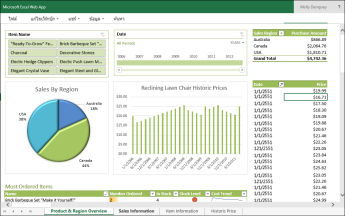
มุมมองเวิร์กชีตมีวิธีการอย่างไร
ในมุมมองนี้ ทั้งเวิร์กชีตจะแสดงบนหน้าจอ ที่คล้ายกับที่แสดงใน Excel มุมมองนี้ใช้งานได้ดีกับแดชบอร์ดที่สร้างขึ้นใน Excel เนื่องจากคุณสามารถดูแผนภูมิและตารางทั้งหมดบนหน้าจอได้ในมุมมองเดียว เมื่อคุณใช้ตัวกรอง เช่น ตัวแบ่งส่วนข้อมูลหรือตัวควบคุมไทม์ไลน์ คุณสามารถดูรายการทั้งหมดที่เชื่อมต่อกับการรีเฟรชตัวกรองเพื่อแสดงข้อมูลนั้น
คุณจะเห็นแท็บต่างๆ ที่ด้านล่างแสดงเวิร์กชีตเพิ่มเติมในเวิร์กบุ๊ก เมื่อต้องการดูเวิร์กชีตอื่น ให้คลิกแท็บของเวิร์กชีตนั้น
เมื่อต้องการระบุเวิร์กบุ๊กที่จะแสดงโดยใช้มุมมองเวิร์กชีต
-
ใน Excel บนแท็บ ไฟล์ ให้เลือก ตัวเลือกมุมมองเบราว์เซอร์
-
บนแท็บแสดง ให้ใช้รายการเพื่อเลือกแผ่นงาน เลือกเวิร์กชีตที่คุณต้องการแสดง แล้วเลือกตกลง
-
บันทึกและปิดเวิร์กบุ๊ก
-
อัปโหลดเวิร์กบุ๊กSharePointไลบรารีของคุณเช่นไลบรารีเอกสาร
การแสดงเวิร์กบุ๊กใน Web Part Excel Web Access
เมื่อคุณแสดงเวิร์กบุ๊กใน Web Part Excel Web Access ของคุณ เวิร์กบุ๊กจะมีลักษณะดังนี้ในหน้าต่างเบราว์เซอร์
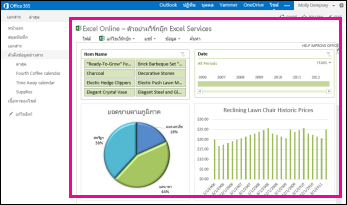
Web Part Excel Web Access ของคุณคือคอนเทนเนอร์ที่แสดงExcelเนื้อหาในSharePointไซต์ คุณไม่เพียงแค่คลิกเพื่อเปิดเวิร์กบุ๊กเพื่อดู ใน Web Part เนื้อหาจะแสดงเป็นส่วนหนึ่งของหน้า
คุณสามารถแสดงทั้งเวิร์กชีตหรือรายการเดียวใน Web Part Excel Web Access ได้ ในรูปที่แสดงข้างต้น เวิร์กชีตทั้งหมดจะแสดงขึ้น แต่คุณยังสามารถแสดงแผนภูมิเดียว เช่น แผนภูมิวงกลมได้
For more information, see Display Excel in an Excel Web Access Web Part.










